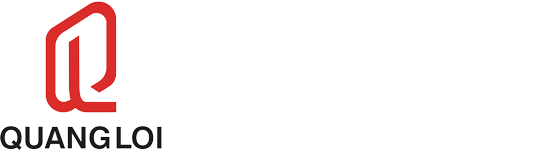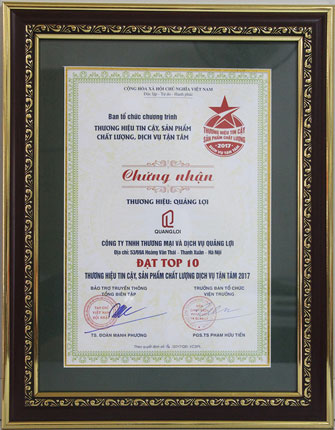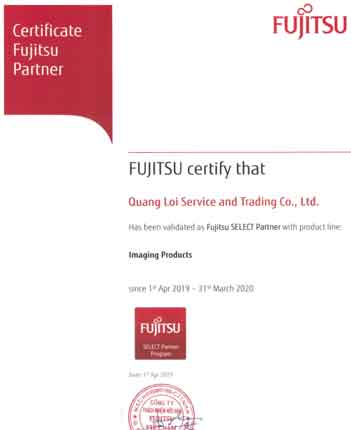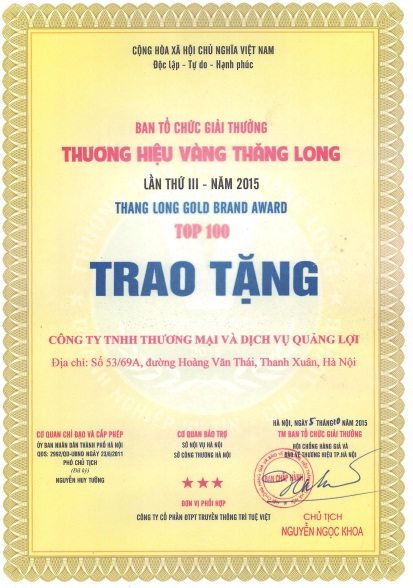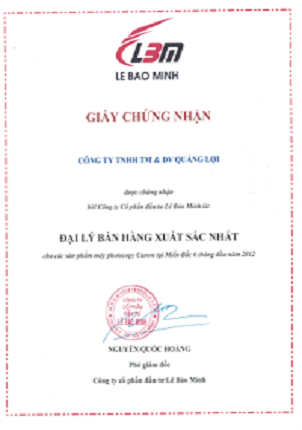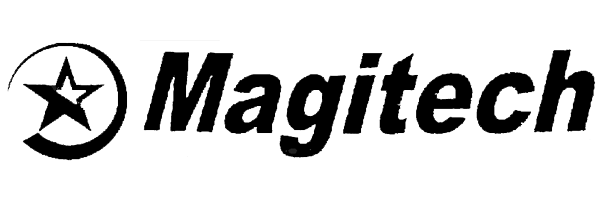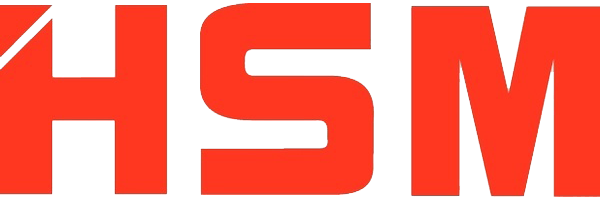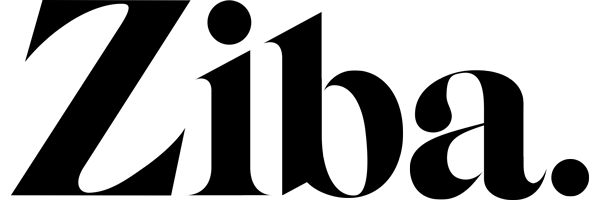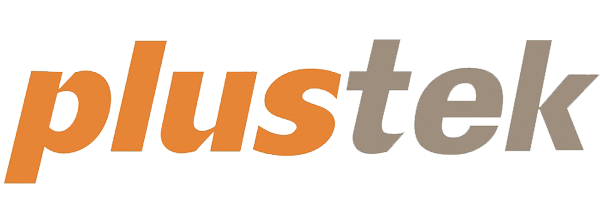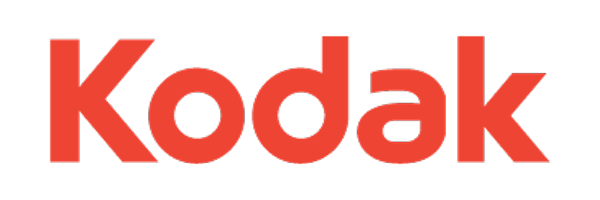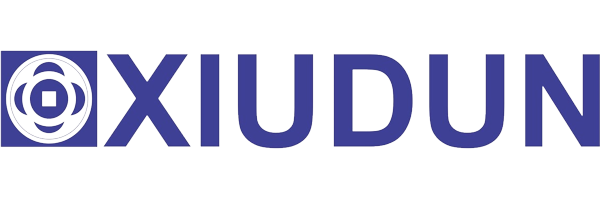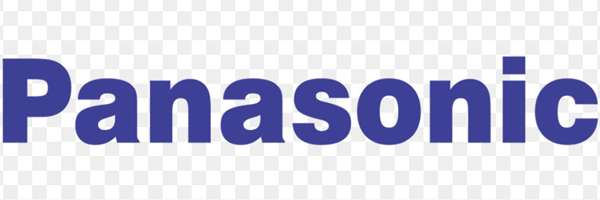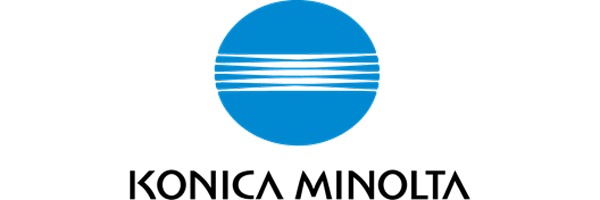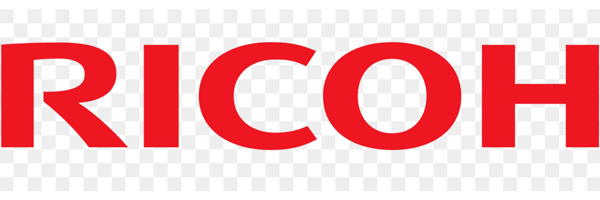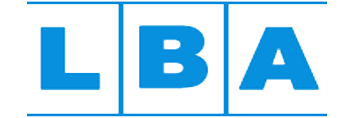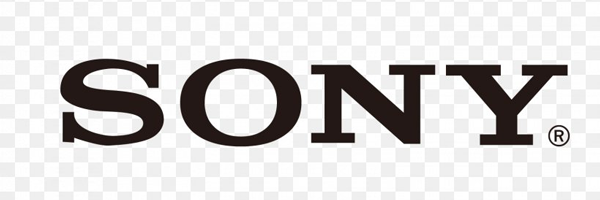Các dòng máy photocopy hiện đại hiện nay đều được trang bị chức năng Scan tài liệu vào USB hoặc máy tính. Để có thể Scan tài liệu từ máy photocopy nhanh chóng và chính xác nhất, các bạn có thể tham khảo bài viết dưới đây của Quảng Lợi.
Scan là gì?
Scan là hình thức quét các thông tin trên giấy tờ thành những tài liệu bản mềm và lưu trữ trên máy tính hoặc USB bằng công nghệ quang học.
Khi sử dụng thành thạo chức năng này của máy photo, các bạn sẽ không cần tốn thêm các chi phí để mua máy scan cho văn phòng của mình.
Tùy từng loại máy sẽ có cách scan tài liệu cũng khác nhau. Hãy cùng Quảng lợi tìm hiểu chi tiết về cách scan tài liệu từ máy photo Ricoh và Toshiba nhé!

Scan tài liệu từ máy photocopy Ricoh
Scan tài liệu là chức năng được sử dụng rất thông dụng từ các văn phòng, công ty,.. Được biết đến như một thiết bị có khả năng quét ảnh, tài liệu giấy thành các file số hóa và lưu trữ trên đĩa cứng của máy tính dưới dạng ảnh
Scan sử dụng dung tích điện kép để thu lấy hình ảnh điện tử của một trang giấy bằng các biến đổi cường độ sáng phản xạ từ đó biến thành thông tin dạng số.
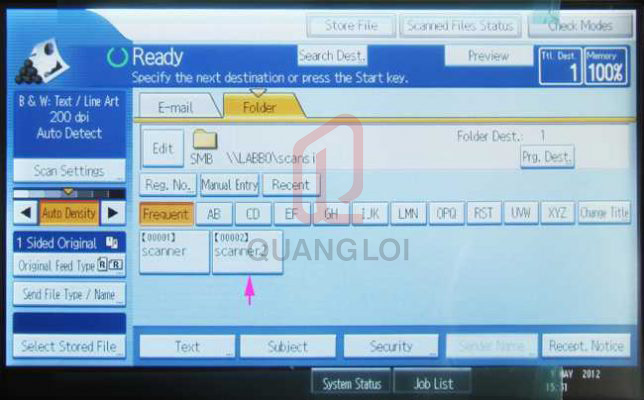
Để thực hiện Scan từ máy photocopy Ricoh, bạn có thể thực hiện theo các bước sau đây:
Bước 1: nạp bản gốc. Bạn hãy đặt bản gốc cần scan ngay ngắn trên màn hình máy photocopy. Sau đó ấn “ Scaner” trên màn hình điều khiển cảm ứng của máy photo Ricoh.
Bước 2: ấn “ Store File” sau đó bấm chọn “ Store Only” để đặt lệnh chỉ scan bản gốc mà bạn vừa đặt trên khay.
Bước 3: Đổi tên bạn. Lời khuyên của chúng tôi là bạn nên đổi thành các tên dễ nhớ và thuận tiện cho việc tìm kiếm. Sau khi đổi tên File, bạn nhấn OK để xác nhận lệnh.
Bước 4: Chọn chế độ Scan. Để chọn chế độ Scan, bạn nhấn vào “ Scan setting “ để thay đổi cài đặt phù hợp với nhu cầu của bạn. Các chế độ Scan bao gồm:

- “ Full Color/ Text Photo” để scan màu
- “ Black & White text” để scan đen trắng. Thông thường, máy photocopy Ricoh đã để mặc định chế độ này. Vì vậy nếu bạn chỉ scan tài liệu với 2 màu đen trắng thì bạn không cần phải cài đặt lại.
- Chọn “ Original Feed Type” và bấm “1 Sided Original” để scan 1 mặt
- Chọn “ Original Feed Type” và bấm “2 Sided Original” để scan 2 mặt
- Bấm “ Send File Type/ Name” chọn cách sắp xếp file Scan
- Chọn “ Single” để scan mỗi trang thành 1 file khác nhau.
- Chọn “ Multi Page: để scan nhiều trang vào 1 file chung
- Sau đó ấn chọn “ OK” để xác nhận lệnh Scan. Và ấn Start để bắt đầu và tận hưởng thành quả
Cách Scan trên máy photocopy Toshiba
Tương tự như các dòng máy photocopy Ricoh. Để thực hiện scan trên máy photo Toshiba các bạn cần thực hiện theo các bước sau:
Bước 1: Sau khi nạp bản gốc ngay ngắn lên trên khay giấy. Bạn cần nhấn chọn chức năng “ Scan” như hướng dẫn ở trên.

Những điểm khác biệt so với máy photocopy Ricoh nằm ở chỗ
- Sau khi hoàn thành xong thao tác đặt tên, bạn nhấn “Edit” để thiết lập lại các cài đặt của chức năng Scan
- Nếu muốn Scan 1 mặt vui lòng chọn “ Single”, còn nếu muốn scan 2 mặt vui lòng chọn “Tablet”
- Scan toàn bộ phần thông tin bao gồm chữ và hình ảnh chọn “ text/photo”
- Chỉ scan phần chữ thì chọn “ Text”
- Thay vì sử dụng phím “ OK” Như ricoh thì sử dụng máy toshiba bạn vui lòng chọn “ Enter’
- Cuối cùng Start để bắt đầu scan tài liệu như mong muốn.
Để lấy được file scan từ máy photocopy Toshiba, bạn hãy vào máy tính và gõ Start -> Run -> gõ địa chỉ IP đã đặt cho máy photocopy. Chọn thư mục File share trên máy photocopy để lấy thông tin về tài liệu vừa mới Scan.
Các Scan tài liệu đối với máy photocopy khác
Trên đây là cách thực hiện Scan trên các dòng máy Ricoh và Toshiba. Ngoài ra cách scan bằng máy photocopy Canon cũng tương tự như 2 dòng máy kể trên. . Với giao diện đơn giản các bạn có thể thực hiện dễ dàng trên màn hình cảm ứng và các phím điều khiển. Các dòng máy photocopy các bạn cũng có thể thực hiện tương tự nếu có tính năng Scan.
Xem thêm:
Những lỗi thường gặp khi sử dụng máy scan
Có nên sử dụng máy scan trong văn phòng hay không?
Nếu bạn đang có những thắc mắc về tính năng Scan hay các vấn đề liên quan đến máy photocopy, hãy liên hệ ngay để Quảng Lợi có thể hỗ trợ các bạn.
__________________________________________
CÔNG TY THƯƠNG MẠI VÀ DỊCH VỤ QUẢNG LỢI
Địa chỉ: 66H2, Ngõ 33 Phố Nguyễn An Ninh, Hoàng Mai, Hà Nội
VPGD: C11 lô 9 KĐTM Định Công, P. Định Công, Q.Hoàng Mai, TP. Hà Nội
Email: quangloi2010@gmail.com
Hotline: 0913 524 260 - 0941 238 384
Website: http://quangloi.com.vn/